Apakah Anda perlu sering mendistribusikan file Microsoft Office sebagai dokumen PDF? Tergantung pada versi Office yang Anda miliki, ada berbagai cara untuk menyimpan dokumen Anda sebagai PDF. Untuk Office 2007, misalnya, Anda dapat menyimpan file ke PDF menggunakan add-in yang disediakan oleh Microsoft, yang disebut Save As PDF atau XPS .
Add-in ini membuat file PDF untuk file di Access, Excel, InfoPath, OneNote, PowerPoint, Penerbit, Visio, dan Word. Fungsionalitas dalam add-in ini ditambahkan ke Office 2010 sebagai fitur bawaan. Di Office 2013 dan 2016, fitur ini juga ada di dalamnya, tetapi diakses melalui opsi Ekspor .
Posting ini menunjukkan kepada Anda cara menginstal Save As PDF atau XPS dan menggunakannya untuk membuat file PDF dari dalam Word 2007. Kami juga menunjukkan kepada Anda cara menggunakan fitur Simpan sebagai PDF bawaan di Word 2010.
Word 2013/2016
Sangat mudah untuk menyimpan dokumen ke dalam format PDF di Word 2013/2016. Yang harus Anda lakukan adalah mengklik File lalu Ekspor.

Di sebelah kanan, Anda akan melihat tombol Buat PDF / XPS .

Dialog Simpan Sebagai akan muncul dan Anda akan melihat beberapa opsi untuk menyimpan PDF di bagian bawah dialog. Anda juga dapat mengklik tombol Opsi untuk penyesuaian lebih lanjut dari file PDF.

Anda dapat mengoptimalkan file PDF untuk penerbitan standar atau untuk penerbitan online, yang akan mengurangi ukuran lebih lanjut.
Word 2010
Kemampuan untuk menyimpan dokumen sebagai file PDF di Word 2010 sudah built-in. Anda tidak perlu menginstal add-in. Untuk menyimpan dokumen sebagai file PDF, klik tab File .

Pada tab File, pilih opsi Simpan Sebagai dalam daftar di sebelah kiri.

Kotak dialog Save As ditampilkan. Arahkan ke folder tempat Anda ingin menyimpan file PDF Anda dan masukkan nama untuk file tersebut di kotak edit nama File . Pilih PDF (* .pdf) dari daftar drop-down Save as type .

Pilihan dan opsi optimalisasi yang sama tersedia di Office 2010 seperti di Office 2013 dan 2016..

Word 2007
Untuk dapat menyimpan file sebagai file PDF di Word 2007, unduh Save As PDF atau XPS add-in from
//www.microsoft.com/en-us/download/details.aspx?id=7
Untuk menginstal add-in, klik dua kali pada file .exe yang Anda unduh.

Baca melalui Ketentuan Lisensi Perangkat Lunak Microsoft dan pilih kotak centang Klik di sini untuk menerima Ketentuan Lisensi Perangkat Lunak Microsoft . Klik Lanjutkan .

Setelah instalasi selesai, kotak dialog berikut akan ditampilkan. Klik OK .

Buka file di Word 2007 yang ingin Anda konversi ke PDF. Klik tombol Office .

Gerakkan mouse Anda ke opsi Simpan Sebagai pada menu Office dan arahkan kursor ke panah kanan. Submenu Simpan salinan dari tampilan dokumen . Pilih PDF atau XPS dari submenu.

Kotak dialog Terbitkan sebagai PDF atau XPS ditampilkan. Arahkan ke folder tempat Anda ingin menyimpan file PDF Anda. Masukkan nama untuk file PDF di kotak edit Nama file .
Jika Anda ingin file dibuka secara otomatis di pembaca PDF default, pilih kotak centang Buka file setelah menerbitkan sehingga ada tanda centang di dalam kotak.
Pilih salah satu tombol Optimalkan untuk radio tergantung pada apakah dokumen Anda akan dilihat secara online dan dicetak ( Standar ) atau sebagian besar online ( ukuran Minimum ).
Ada beberapa opsi tambahan yang dapat diatur untuk file PDF. Untuk mengakses opsi ini, klik tombol Opsi .

Anda dikembalikan ke kotak dialog Terbitkan sebagai PDF atau XPS . Klik tombol Terbitkan untuk menyimpan file Anda sebagai file PDF dengan opsi yang dipilih.

Jika Anda memilih kotak centang Buka file setelah menerbitkan pada kotak dialog Terbitkan sebagai PDF atau XPS, file PDF terbuka di pembaca PDF default secara otomatis setelah menyimpan file.

CATATAN: Add-in Save As PDF atau XPS di Office 2007 hanya mengonversi file ke format PDF. Itu tidak memungkinkan Anda untuk menerapkan keamanan apa pun pada dokumen PDF. Nikmati!


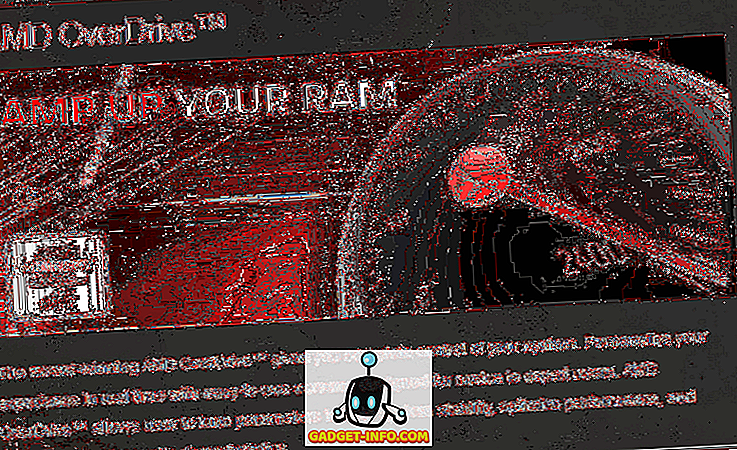





![media sosial - Presentasi Langsung Microsoft Gagal Dari Menang 98 ke Tablet PC [Video]](https://gadget-info.com/img/social-media/604/microsoft-s-live-presentation-fail-from-win-98-tablet-pc.jpg)